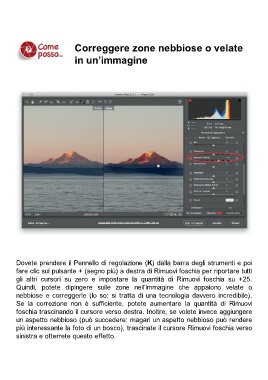Page 167 - La fotografia digitale con Photoshop
P. 167
Correggere zone nebbiose o velate
in un’immagine
Dovete prendere il Pennello di regolazione (K) dalla barra degli strumenti e poi
fare clic sul pulsante + (segno più) a destra di Rimuovi foschia per riportare tutti
gli altri cursori su zero e impostare la quantità di Rimuovi foschia su +25.
Quindi, potete dipingere sulle zone nell’immagine che appaiono velate o
nebbiose e correggerle (lo so: si tratta di una tecnologia davvero incredibile).
Se la correzione non è sufficiente, potete aumentare la quantità di Rimuovi
foschia trascinando il cursore verso destra. Inoltre, se volete invece aggiungere
un aspetto nebbioso (può succedere: magari un aspetto nebbioso può rendere
più interessante la foto di un bosco), trascinate il cursore Rimuovi foschia verso
sinistra e otterrete questo effetto.